
iPhone-Kalender verschwunden: So stellen Sie die Kalender-App und -Ereignisse auf dem iPhone wieder her

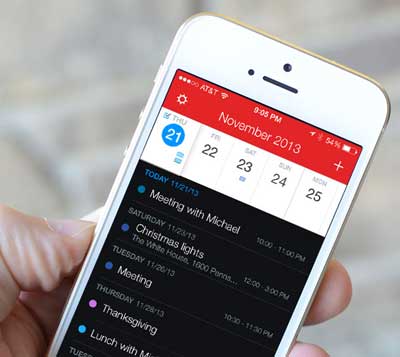
Bevor wir eintauchen, möchten Sie wissen, warum iPhone-Kalenderereignisse verschwinden? Nun, die möglichen Gründe sind wie folgt:
Teil 1: Grundlegende Lösungen, um das Verschwinden des iPhone-Kalenders zu beheben
Teil 2: So stellen Sie den verlorenen iPhone-Kalender über die iOS-Wiederherstellung wieder her (ohne Backup)
Teil 3: So stellen Sie den Kalender auf dem iPhone von iTunes über Coolmuster iPhone Data Recovery wieder her
Teil 4: So stellen Sie den Kalender aus iCloud wieder her
Extra-Tipp: iPhone-Kalendersymbol fehlt? Hier erfahren Sie, wie Sie es zurückbringen können
Wenn Sie den Kalender auf dem iPhone verloren haben, finden Sie im Folgenden 4 grundlegende Tipps, mit denen Sie versuchen können, dieses Problem zu lösen.
Manchmal kann ein Neustart Ihres Geräts helfen, einige kleine Störungen zu beheben, es kann nützlich sein für Lösen Sie das Problem mit dem verschwundenen iPhone-Kalender. Halten Sie dazu einfach die Ein- / Aus-Taste auf Ihrem iPhone gedrückt und tippen Sie auf Schieben, um das Gerät auszuschalten.
Öffnen Sie nach dem erneuten Einschalten des iPhone die Kalender-App, um zu überprüfen, ob der verlorene Kalender angezeigt wird.

Wenn Sie den iCloud-Kalender oder einen anderen Cloud-Kalenderdienst verwenden, stellen Sie sicher, dass Ihr iPhone mit dem Internet verbunden ist, entweder mit dem Wi-Fi-Netzwerk oder mit Mobilfunkdaten. Andernfalls kann der Cloud-Kalender möglicherweise keine Kalenderereignisse mit Ihrem iPhone synchronisieren.

Gehen Sie dazu zu Einstellungen > [Ihr Name] > iCloud > Kalender, um es auszuschalten. Warten Sie einige Sekunden und schalten Sie es auf Ihrem iPhone wieder ein, um es zu aktivieren.

Aufgrund der Wiederherstellung, des Upgrades oder des Zurücksetzens Ihres iPhones können einige Einstellungen in der Kalender-App geändert werden, was dazu führen kann, dass Kalenderereignisse nicht mit der Standard-Kalender-App auf dem iPhone synchronisiert werden können, wie es bei älteren Ereignissen der Fall ist. Um das Problem zu beheben, können Sie die Kalender-App so einrichten, dass alle Kalenderereignisse auf Ihrem iPhone mit den folgenden Schritten angezeigt werden:
Schritt 1: Gehen Sie auf Ihrem iPhone zu Einstellungen > Mail, Kontakte, Kalender.
Schritt 2: Scrollen Sie nach unten zu KALENDER und tippen Sie auf Synchronisieren.
Schritt 3: Wählen Sie auf der Seite "Synchronisieren" die Option " Alle Ereignisse" aus.

Schritt 4: Starten Sie nun die Kalender-App, tippen Sie auf Kalender > rufen Sie die Liste der Kalender auf und aktualisieren Sie sie.

Wenn diese Tipps funktionieren, ist alles in Ordnung. Wenn nicht, lesen Sie weiter und probieren Sie die folgenden Lösungen aus, um den verlorenen iPhone-Kalender wiederherzustellen.
Wenn Sie versehentlich einen Kalender auf dem iPhone gelöscht haben oder der iPhone-Kalender nach dem Zurücksetzen auf die Werkseinstellungen gelöscht wurde, empfehlen wir Ihnen dringend, die iOS-Wiederherstellung auszuprobieren, um Ihre Kalenderereignisse oder Termine wiederherzustellen. Dieses Datenwiederherstellungstool verfügt über drei Wiederherstellungsmodi, mit denen Sie Daten von iOS-Geräten oder von iTunes / iCloud wiederherstellen können. Es unterstützt eine Vielzahl von Datentypen, darunter Kalender, Kontakte, Textnachrichten, iMessages, Notizen, Anrufliste, Fotos und vieles mehr.
Es ist das ideale Tool, um gelöschte oder verlorene Dateien unter verschiedenen Umständen wiederherzustellen, z. B. versehentliches Löschen, Virenbefall, defekter Bildschirm, Zurücksetzen auf die Werkseinstellungen usw. Es ist ein sehr sicheres und Malware-freies Programm, das Ihre Daten niemals missbrauchen oder beschädigen wird. Damit können Sie die Kalenderereignisse auf dem iPhone einfach und sicher wiederherstellen.
Was die Kompatibilität betrifft, so unterstützt es jedes iOS-Gerät, z. B. iPhone 14 / 13 / 12 / 11 Pro Max / 11 Pro / 11 / XS / XS Max / XR / X / 8 / 8 Plus / 7 / SE usw.
Lesen Sie auch: So stellen Sie verlorene iPhone-Kontakte nach dem Update wieder her
Laden Sie die iOS-Wiederherstellung herunter und befolgen Sie die nachstehende Anleitung, um verlorene Kalenderereignisse auf dem iPhone wiederherzustellen:
Wie stelle ich einen gelöschten Kalender auf meinem iPhone wieder her??Schritt 1: Starten Sie die iOS-Wiederherstellung auf Ihrem Windows/Mac-Computer
Installieren und starten Sie iOS Recovery auf Ihrem Computer und wählen Sie dann die Option Von iOS-Gerät wiederherstellen auf der Hauptoberfläche. Verwenden Sie ein USB-Kabel, um Ihr iPhone mit dem Computer zu verbinden, das Programm erkennt Ihr iPhone dann schnell.

Schritt 2: Scannen Sie die Dateien auf dem iPhone
Klicken Sie auf Scan starten , um die Dateien auf Ihrem iPhone zu scannen, sobald der Scanvorgang abgeschlossen ist, können Sie im linken Bereich auf die Registerkarte Kalender klicken.
Schritt 3: iPhone-Kalender wiederherstellen
Sie können die verschwundenen Kalender auf dem Bildschirm anzeigen. Wählen Sie die gewünschten Kalender aus und klicken Sie dann auf die Schaltfläche Wiederherstellen , um sie wiederherzustellen.

Tipp: Mit diesem Tool können Sie auch Kalender direkt aus iCloud oder iTunes wiederherstellen, die detaillierten Schritte finden Sie in der Anleitung im Artikel Wie bekomme ich Bilder von einem defekten iPhone?
Wenn Sie Ihr iPhone über iTunes gesichert haben, können Coolmuster iPhone Data Recovery Ihnen helfen, Kalender aus dem iTunes-Backup wiederherzustellen. Mit diesem einfach zu bedienenden Programm können Sie iTunes-Sicherungsdateien in der Vorschau anzeigen und extrahieren, ohne Ihr iPhone an den PC anzuschließen.
Hauptmerkmale von Coolmuster iPhone Data Recovery:
* Stellen Sie Dateien aus dem iTunes-Backup wieder her, ohne Daten zu verlieren, einschließlich Kalender, Kontakte, Nachrichten und Nachrichtenanhänge, Notizen, Safari, Sprachnotizen, Fotos, Musik, Videos, Bücher.
* Stellen Sie verschwundene Nachrichten und Kontakte direkt vom iOS-Gerät wieder her.
* Vorschau vor der Datenwiederherstellung.
Laden Sie die Coolmuster iPhone Data Recovery herunter, um Kalender aus iTunes wiederherzustellen:
Schritt 1: Scannen Sie das iTunes-Backup
Führen Sie die Coolmuster iPhone Data Recovery auf Ihrem PC aus und klicken Sie dann auf den Abschnitt Aus iTunes-Sicherungsdatei wiederherstellen. Es erkennt Ihren PC automatisch und zeigt die iTunes-Sicherungsaufzeichnungen auf seiner Hauptoberfläche an. Wählen Sie das iTunes-Backup aus, das die Kalender enthält, die Sie wiederherstellen möchten, und klicken Sie auf Scan starten.

Schritt 2: Vorschau und Wiederherstellung verlorener Kalender
Wählen Sie nach dem Scannen Kalender aus der linken Seitenleiste und Sie können den Kalender aus diesem iTunes-Backup einfach in der Vorschau anzeigen. Wählen Sie den gewünschten verschwundenen Kalender aus und klicken Sie auf Wiederherstellen , um ihn auf dem PC zu speichern.

Weiterlesen:
[Behoben] Wie extrahiere ich Fotos aus dem iPhone-Backup?
Schnelles Senden von Kalendern von Samsung an Samsung auf 4 Arten
Wenn Sie einige alte Kalenderereignisse auf dem iPhone verloren haben, können Sie sie mithilfe des iCloud-Archivs wiederherstellen. Beachten Sie, dass beim Wiederherstellen des Kalenderarchivs alle vorhandenen Kalender auf dem iPhone durch das ausgewählte Archiv ersetzt werden.
Wie bekomme ich meinen Kalender von iCloud zurück:
Schritt 1: Besuchen Sie iCloud.com und melden Sie sich mit Ihrer Apple-ID und Ihrem Passwort an.
Schritt 2: Klicken Sie auf Kontoeinstellungen.
Schritt 3: Scrollen Sie nach unten und suchen Sie den Abschnitt Erweitert , klicken Sie auf Kalender und Erinnerungen wiederherstellen.
Schritt 4: Klicken Sie neben den Daten auf Wiederherstellen , bevor Sie Ihre Kalender verloren haben.
Schritt 5: Klicken Sie zur Bestätigung erneut auf Wiederherstellen .

Nicht verpassen: Einfache Möglichkeit, Kalender aus iCloud wiederherzustellen
Das iPhone-Kalendersymbol ist vom Bildschirm verschwunden? Dies geschieht häufig nach einem neuen iOS-Versionsupdate. Um es zurückzubekommen, können Sie es aus dem Apple App Store neu installieren.
So erhalten Sie die iPhone-Kalender-App zurück:
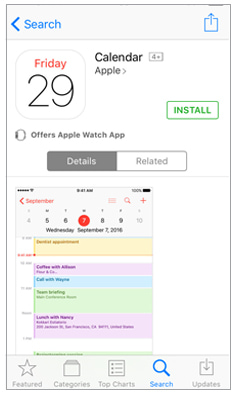
In diesem Beitrag haben wir einige Lösungen zur Fehlerbehebung aufgelistet, mit denen Sie das Problem mit dem verschwundenen iPhone-Kalender beheben können. Wenn das Problem weiterhin besteht, können Sie versuchen, den Kalender aus iCloud wiederherzustellen oder den Kalender mit Coolmuster iPhone Data Recovery aus iTunes zu extrahieren. Wenn Sie den verlorenen Kalender aus dem Backup nicht finden konnten, haben wir auch ein ideales Tool bereitgestellt - iOS Recovery , mit dem Sie den gelöschten Kalender effektiv abrufen können.
Wenn es Probleme beim Wiederherstellen des iOS-Kalenders gibt, können Sie unten einen Kommentar hinterlassen, um uns dies mitzuteilen.
Verwandte Artikel:
Wie kann man gelöschte Kontakte vom iPhone mit Leichtigkeit wiederherstellen? (4 einfache Wege)
So speichern Sie iPhone-Daten nach einem Virenangriff [Vollständige Lösungen]
Wie umgehe ich das Problem, dass die iPhone-SIM-Karte nicht unterstützt wird? (Top 11 Methoden)
Wie teile ich einen Kalender auf dem iPhone / iPad?
Beste iPhone-Datenwiederherstellungssoftware im Test 2023 [Top 9]

 iPhone-Wiederherstellung
iPhone-Wiederherstellung
 iPhone-Kalender verschwunden: So stellen Sie die Kalender-App und -Ereignisse auf dem iPhone wieder her
iPhone-Kalender verschwunden: So stellen Sie die Kalender-App und -Ereignisse auf dem iPhone wieder her





